Aunque Spotify es un excelente servicio de transmisión de música, no se puede garantizar que no tendrá ningún problema al usar la aplicación.
Spotify 17 error es uno de los errores típicos que encontrará en el Spotify aplicación Hay muchas razones por las que ocurre este error, incluidos los procesos fallidos durante el proceso de descarga del software.
A continuación se muestra el mensaje que se le mostrará para Spotify Código de error 17:
“Error 17: Spotify ha encontrado un problema y necesita cerrarse. Lamentamos las molestias ".
En este artículo, analizaremos las diversas razones por las que se produce este error para que comprenda mejor el problema antes de darle soluciones sobre cómo solucionarlo. Entonces, si estás interesado, ¡sigue leyendo!
Guía de contenido Parte 1. ¿Cuáles son las causas de Spotify ¿Código de error 17?Parte 2. Soluciones para Fijación Spotify Código de error 17 durante el proceso de instalaciónParte 3. Soluciones para Fijación Spotify Código de error 17 durante el inicio de sesiónParte 4. La solución más recomendada para deshacerse por completo de Spotify 17 errorParte 5. Terminando
La razón por la cual Spotify El código de error 17 no es definitivo, pero según algunas investigaciones, a continuación se muestran algunas de las posibles razones que causan el problema.
Ahora bien, si quieres seguir disfrutando escuchando tus canciones y listas de reproducción favoritas a través de Spotify, continúe con las soluciones en las siguientes secciones.
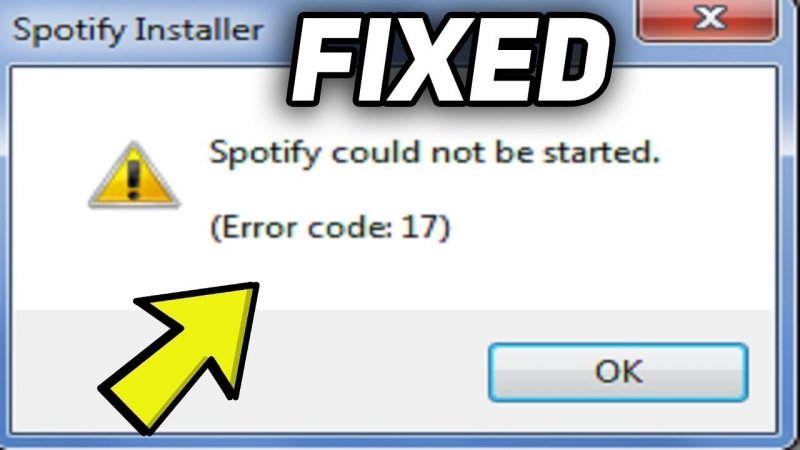
A veces, te encontrarás Spotify Código de error 17 al instalar el software. El instalador de repente encuentra un problema cuando requiere que cierre el programa. Esto causa Spotify para no instalar en su PC con éxito.
Entonces, para deshacerse de Spotify Código de error 17 al instalar la aplicación en su computadora, siga las 4 soluciones a continuación.
Normalmente, el Spotify La aplicación está instalada en la siguiente ruta y esto a veces causa Spotify Código de error 17 durante la instalación de la aplicación:
"C:\Usuarios\*Nombre de usuario*\AppData\Roaming\Spotify"
Si la ruta de instalación es la que está causando el problema, siga los pasos a continuación para corregir el error.
Si no tiene un software antivirus instalado en su PC, intente instalar uno para eliminar virus no deseados en su Winequipo de Windows. Una vez que haya elegido un software antivirus y lo haya instalado, ejecútelo para comenzar a eliminar virus. Después de hacer esto, verifique si su Spotify El instalador ahora funciona correctamente.
Instalación incompleta previa del Spotify aplicación puede causar Spotify Código de error 17. Una instalación incompleta puede configurar sus ajustes y dejar entradas de registro incorrectas. Por lo tanto, para resolver esto, use la función Restaurar sistema para WinUsuarios de Windows Vista, 7, 8 y XP.
Esta herramienta le permite deshacer sus cambios recientes para que pueda reanudar su PC a una condición anterior antes de realizar la instalación. Simplemente siga los pasos a continuación sobre cómo usar Restaurar sistema.
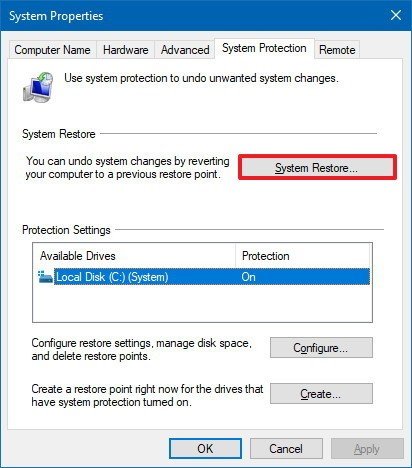
Para ver si WinEl instalador de Windows se está ejecutando en su computadora, siga los pasos a continuación.
Si te encuentras Spotify Código de error 17 mientras inicia sesión en la aplicación, esto puede deberse a un firewall que está bloqueando Spotify. Puede actualizar su firewall primero y luego permitir Spotify.
Además, también puede cambiar la configuración de proxy y el país siguiendo las soluciones a continuación.
Puede intentar verificar la configuración de su proxy y asegurarse de que no está usando una VPN mientras inicia sesión en el Spotify solicitud. Siga los pasos a continuación para verificar Spotifyconfiguración de proxy.
Para esta solución, siga los pasos a continuación.
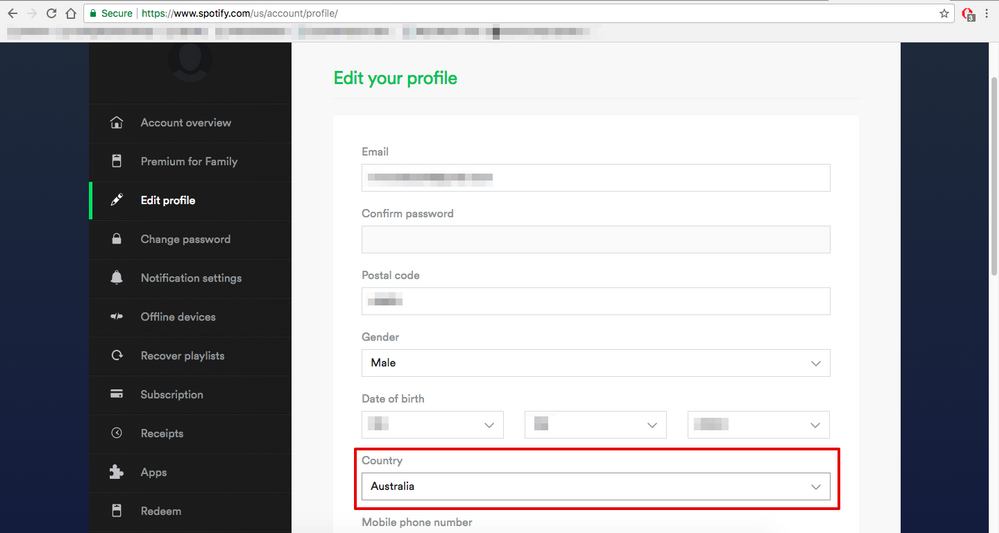
Para este método, le recomendamos que descargue y convierta su Spotify canciones usando DumpMedia Spotify Music Converter en cambio. Puede usar esta aplicación para descargar y convertir cualquier Spotify música, listas de reproducción o álbumes para MP3, M4A, WAV y FLAC.
Esta herramienta puede mantener la calidad original de su Spotify archivos Es un potente y de alta velocidad. Spotify convertidor que te permite disfrutar de tu Spotify musica sin suscripción premium. Así, dándote gratuitamente Spotify para escuchar sin conexión!
Aparte de las características mencionadas anteriormente, DumpMedia Spotify Music Converter También está disponible en tres idiomas, pero estamos trabajando para agregar más. Incluso puedes personalizar la calidad del archivo de audio de salida según tus necesidades.
Ahora, para convertir sus archivos multimedia a los formatos deseados, siga los pasos a continuación:
A continuación se muestran los pasos más detallados para convertir sus archivos de video al formato deseado usando DumpMedia.
Descargar gratis Descargar gratis
Antes de que pueda comenzar a usar la aplicación, por supuesto, primero debe descargar el software. La buena noticia es, DumpMedia Spotify Music Converter tiene una versión gratuita para Mac para que pruebe el software antes de decidir si es la herramienta adecuada para usted o no, pero le aseguramos que no se sentirá decepcionado con sus características.
Después de descargar el DumpMedia instalador, inicie la aplicación siguiendo los pasos a continuación para Winsistemas operativos dows y macOS.
Para WinUsuarios de dows:
Vaya al Búsqueda icono (lupa) al lado del Winicono de Windows en la barra de tareas de su computadora. Escriba DumpMediaen el campo de texto. Haga clic en el DumpMedia aplicación en los resultados de búsqueda.
Para usuarios de macOS:
Haga clic en la Launchpad icono en su computadora Dock. El icono de la plataforma de lanzamiento es un círculo gris con un cohete gris más oscuro en el centro. Tipo DumpMedia en la barra de búsqueda en la parte superior Presiona el Ida y vuelta botón en su teclado para iniciar la aplicación.
Agrega la URI de tu Spotify canción/lista de reproducción/álbum en la barra de búsqueda o puede arrastrar y soltar sus archivos en la aplicación.

Busque el elemento Convierta todas las tareas a texto en la esquina superior derecha de la interfaz. Seleccione el formato de salida que desee (FLAC, WAV, M4A o MP3). En la parte inferior de la interfaz, haga clic en el Explorar abotone y explore su computadora a la carpeta de destino deseada de los archivos convertidos.

Haga clic en el botón Convertir botón para iniciar la conversión de su archivo de video. Espera a que se complete la conversión.

Aunque Spotify El problema del Código de error 17 es molesto, puede solucionarlo fácilmente siguiendo las soluciones que hemos enumerado anteriormente. Esperamos que las correcciones que hemos compilado para usted hayan solucionado su problema para que pueda seguir disfrutando escuchando su música favorita. Spotify canciones.
Además, puedes usar DumpMedia Spotify Music Converter para deshacerse por completo de la Spotify Problema con el código de error 17. Descarga tu elegido Spotify lista de reproducción y canciones en su lugar y guárdelas en su computadora o dispositivo móvil sin límites. Esto le permite escuchar y elegir las canciones que desea disfrutar y escucharlas sin conexión.
